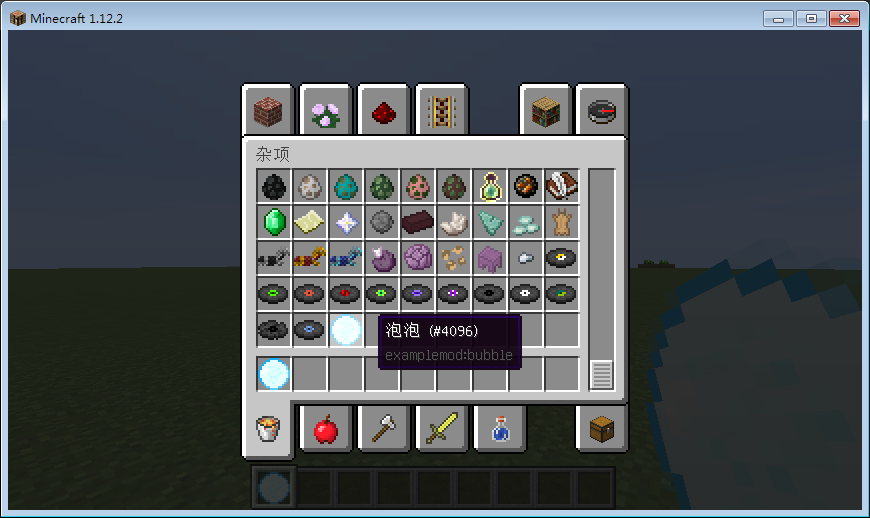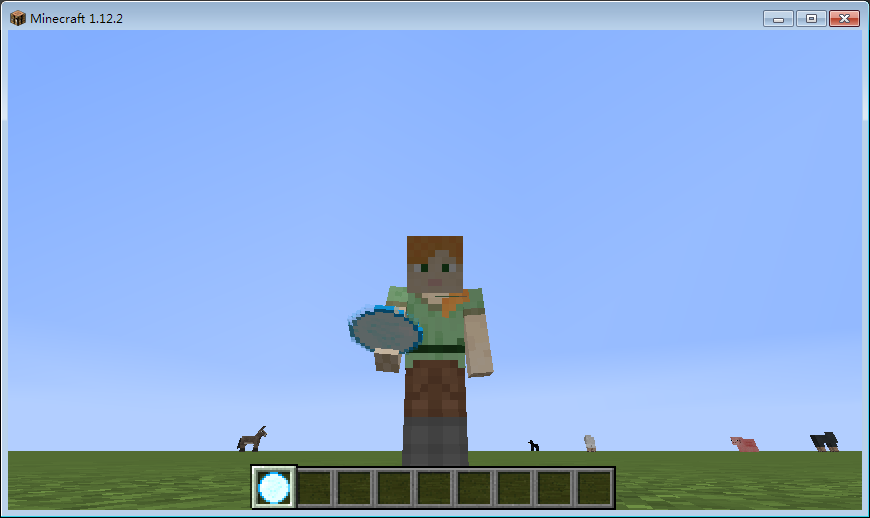3. 添加物品贴图¶
物品已经翻译好了,接下来就该添加物品材质了。
首先创建文件夹assets/[modid]/textures/items,将bubble.png放进去: 
之后还需要创建文件assets/[modid]/models/item/bubble.json。文件的内容如下:
{
"parent": "minecraft:item/generated",
"textures": {
"layer0": "examplemod:items/bubble"
}
}
item/generated:使用默认的物品渲染方式layer0:使用第0层图层examplemod:items/bubble:寻找assets文件夹下的examplemod下的textures下的items下的bubble.png(好长
现在物品模型渲染文件也做好了,接下来,到注册材质的时候了。
3.1. 注册物品材质¶
要注册材质,我们首先在register文件夹下新建
ModelsRegister类。然后我们需要输入
public ModelsRegister() {
MinecraftForge.EVENT_BUS.register(this);
}
注:这次不需要在开头加上注解了。
接着我们需要
@SubscribeEvent
public void registerModels(ModelRegistryEvent event) {
registerModel(ItemsRegister.BUBBLE);
}
private void registerModel(Item item) {
ModelLoader.setCustomModelResourceLocation(item, 0, new ModelResourceLocation(item.getRegistryName(), "inventory"));
}
registerModel(ItemsRegister.BUBBLE);:调用registerModel方法注册物品材质,BUBBLE可以换成其他的已经注册的物品ModelLoader.setCustomModelResourceLocation(item, 0, new ModelResourceLocation(item.getRegistryName(), "inventory"));:注册物品模型。0是Metadata。其中”inventory”一般不需要更改。
不要把方法名搞混了!
物品模型已经注册完成,你只需要在**ClientProxy**类中的
preInit方法中new ModelsRegister();即可。让我们进游戏看一下吧: